Windows nodrošina dažas iepriekš definētas rīkjoslas, kurām var piekļūt, izmantojot Windows Uzdevumjosla. Viena no šīm rīkjoslām ir Adreses rīkjosla. Adreses rīkjosla nodrošina tiešu piekļuvi vietnei, izmantojot Windows uzdevumjoslu. Adreses rīkjosla izmanto noklusējuma tīmekļa pārlūkprogrammu, lai piekļūtu vietnēm.
Šajā rakstā mēs veiksim noteiktas darbības kā parādīt un izmantot adreses rīkjoslu operētājsistēmā Windows 10:
1. darbība:
Ar peles labo pogu noklikšķiniet uz Windows uzdevumjoslas. Pārejiet uz “Rīkjoslas” un noklikšķiniet uz rīkjoslas “Adrese”.
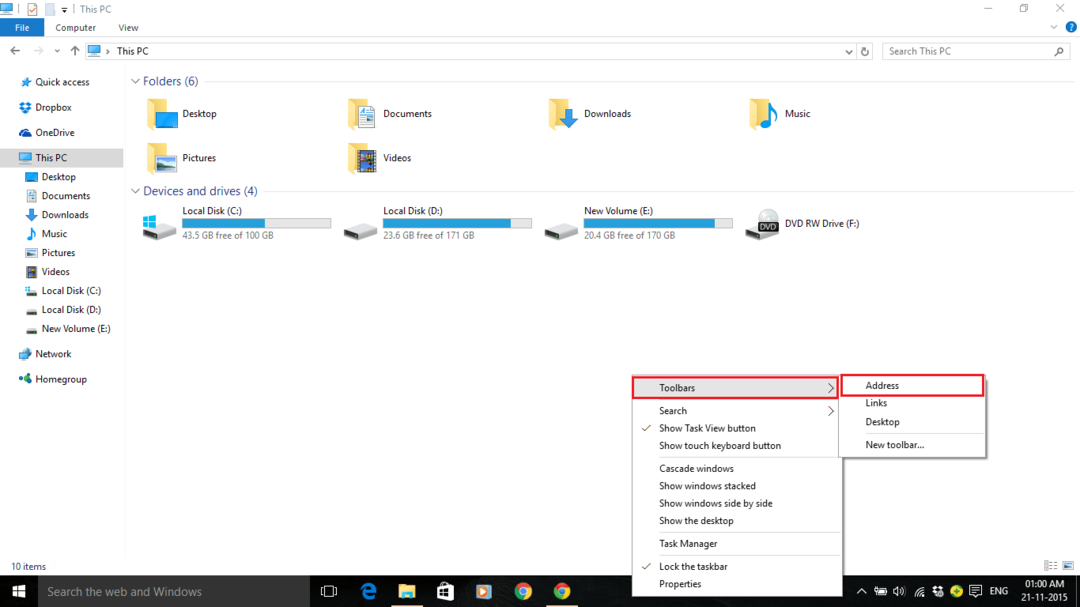
Windows uzdevumjosla tagad tiks parādīta adreses rīkjoslā.
2. darbība:
Ja vēlaties mainīt rīkjoslas lielumu, jums jāatņem atzīme, vai Windows uzdevumjosla ir bloķēts.
Ja uzdevumjosla ir bloķēta, varat to noņemt, ar peles labo pogu noklikšķiniet uz Windows uzdevumjoslas un noklikšķiniet uz “Bloķēt uzdevumjoslu”.
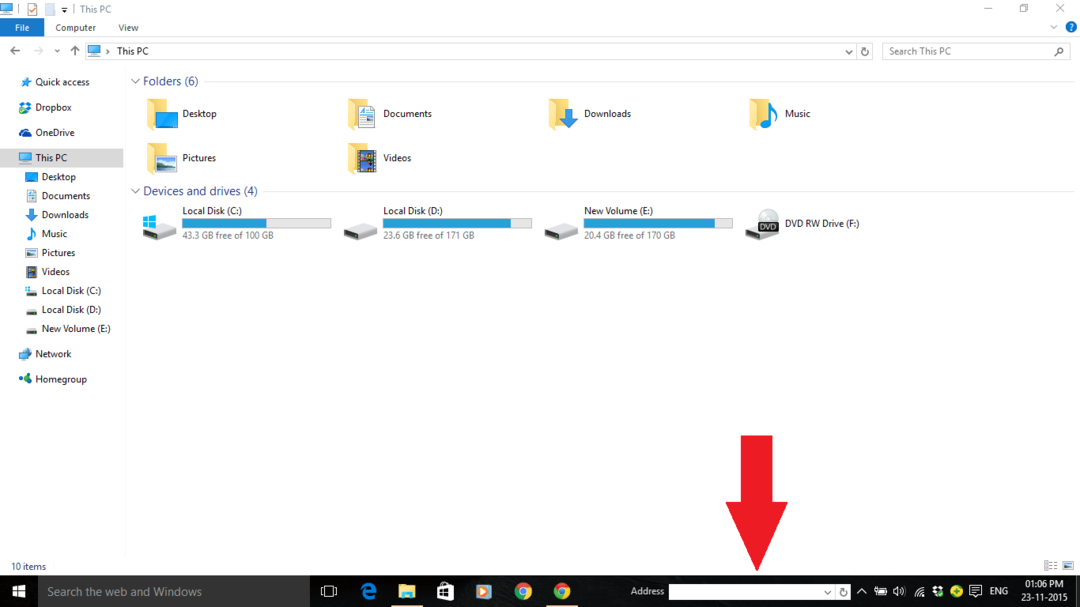
Tādējādi jūsu Windows uzdevumjosla tiks atbloķēta.
3. solis:
Tagad jūs varat vilkt adreses rīkjoslu uz piespraustajām ikonām Windows uzdevumjoslā, lai tā būtu lielāka.
Varat arī izmantot pogu “Nolaižamā izvēlne” un “Atsvaidzināt” adreses rīkjoslā, lai “parādītu vietnes, kurām piekļūstat, izmantojot noklusējuma tīmekļa pārlūkprogrammu ”un“ atsvaidziniet pašreizējo vietni tīmekļa pārlūkprogrammā ” attiecīgi.
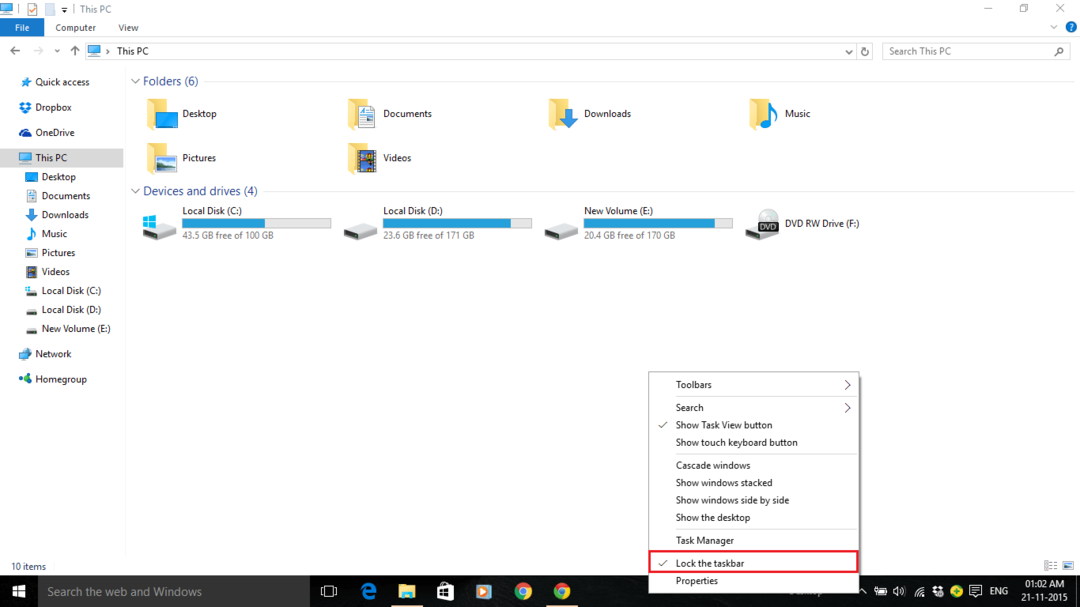
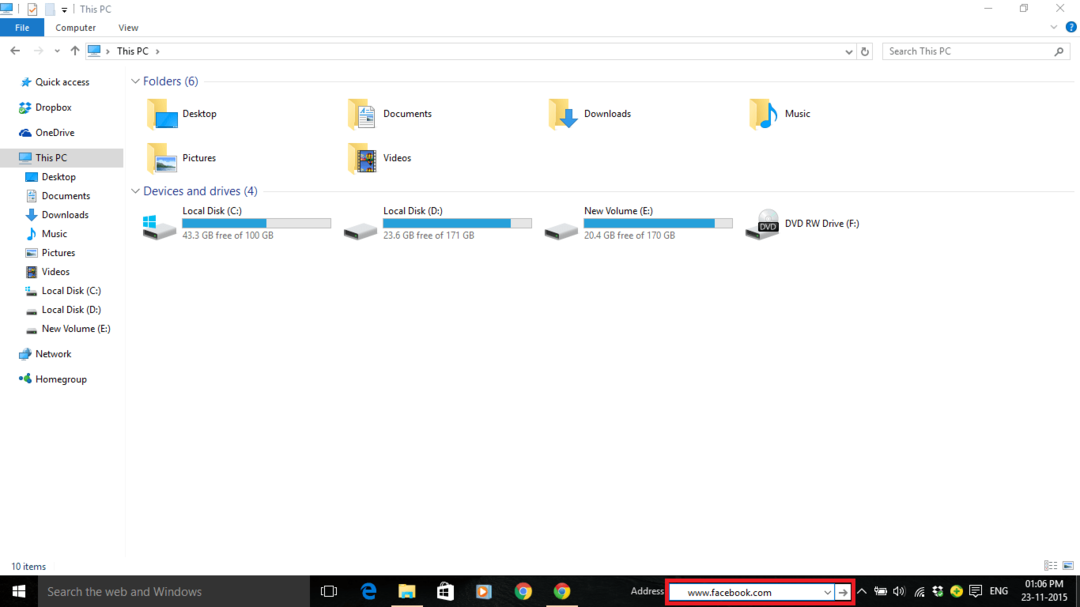
4. solis:
Lai piekļūtu vietnei, izmantojot adreses rīkjoslu, ievadiet konkrētas vietnes URL (vienotu resursu meklētājs) un nospiediet taustiņu “Enter”.
Piemēram, mēs esam ievadījuši Facebook vietrādi URL, t.i. www.facebook.com.
Tagad vietne tiks atvērta, izmantojot noklusējuma tīmekļa pārlūkprogrammu, kuru norādījis lietotājs.
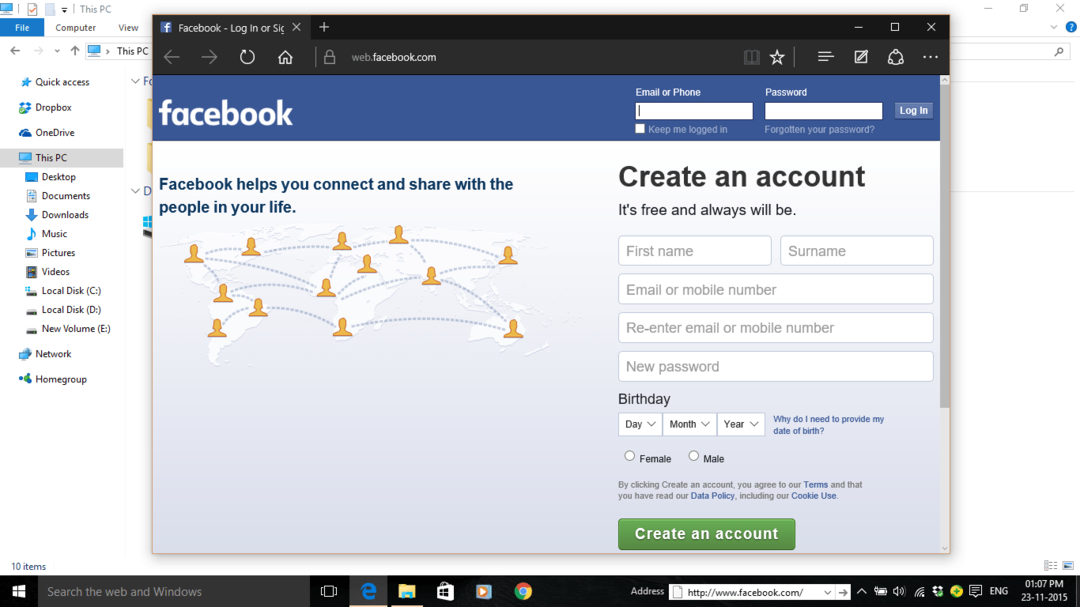
Piemēram, “Edge” pašlaik ir noklusējuma tīmekļa pārlūks mūsu sistēmā. Tātad vietne tiks atvērta caur Mala interneta pārlūks.


